đăng ký office 365, cách đăng ký office 365 miễn phí, tạo tài khoản office 365 miễn phí, hướng dẫn đăng ký office 365, office 365 developer, office
Sử dụng Office 365 miễn phí là quyền lợi mà Microsoft dành riêng cho developer. Tuy nhiên, Microsoft không hề nói không phải developer không được dùng, vì vậy chúng ta cứ đăng ký và dùng thôi, cùng theo dõi bài viết để biết cách đăng ký nào.
 |
| Hướng dẫn đăng ký Office 365 miễn phí tự gia hạn |
Hướng dẫn đăng ký Office 365
Bước 1: Tham gia Microsoft 365 Developer Program
- Truy cập link đăng ký: https://developer.microsoft.com/en-us/microsoft-365/dev-program
- Ấn nút "Join now" (hình 1)
 |
| Hình 1 |
- Link sẽ chuyển hướng bảo đăng nhập, bạn đăng nhập bất kỳ account Microsoft nào cũng được (hình 2).
 |
| Hình 2 |
- Sau khi đăng nhập trang sẽ chuyển hướng 3 bước hỏi vài câu hỏi, bạn hãy điền Country, Company(nhập bừa), Language, chọn I accept... như hình. Rồi ấn nút Next (hình 3).
 |
| Hình 3 |
- Tiếp đến chọn Personal project rồi Next (hình 4). Sau đó cứ chọn bừa rồi Next.
 |
| Hình 4 |
- Trang tiếp tục chuyển hướng mời bạn nhận gói Microsoft 365 developer subscription(hình 5), như vậy là bạn đã thành công 50% rồi đấy 😃
 |
| Hình 5 |
Bước 2: Tạo tài khoản Office 365
- Ấn nút Set up E5 subscription(hình 6)
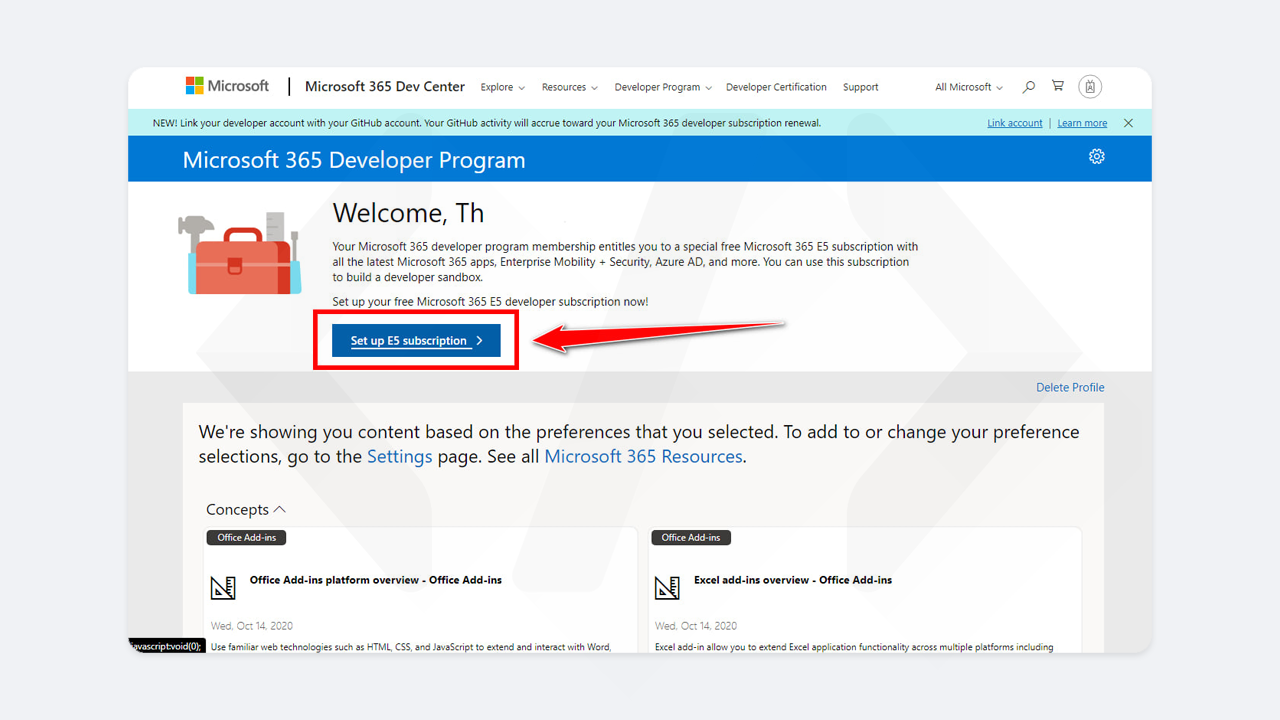 |
| Hình 6 |
- Nhập đầy đủ thông tin rồi ấn Continue(hình 7)
 |
| Hình 7 |
- Nhập số điện thoại rồi ấn Send Code để Microsoft gửi mã xác nhận về điện thoại của bạn (hình 8)
 |
| Hình 8 |
- Sau khi đã xác nhận, hãy đợi 1 lúc tùy theo tốc độ internet của bạn (hình 9).
 |
| Hình 9 |
- Như vậy là đã tạo tài khoản Office 365 thành công, bây giờ nếu đã cài đặt bộ office trên máy thì bạn chỉ cần đăng nhập acc đuôi onmicrosoft.com này vào sẽ tự kích hoạt. Còn nếu bạn chưa cài đặt phần mềm thì chuyển sang bước 3.
Bước 3: Cài đặt Office 365
- Hãy ấn nút Go to subcription(hình 10)
 |
| Hình 10 |
- Trang sẽ chuyển hướng hỏi mật khẩu acc đuôi onmicrosoft bạn tạo ở trên (hình 11).
 |
| Hình 11 |
- Sau khi nhập mật khẩu và đăng nhập, bạn bấm vào đây
- Tại đây bạn chỉ cần chọn ngôn ngữ rồi ấn nút Cài đặt Office, file sẽ tự động tải về máy (hình 12).
 |
| Hình 12 |
- Như vậy là xong, sau khi cài đặt bạn chỉ cần đăng nhập acc đuôi onmicrosoft mới tạo ở bước 2 vào là có thể kích hoạt.
Một số lưu ý
Dưới đây là một số lưu ý nhỏ khi đăng ký Office 365 miễn phí, các bạn chú ý nhé!
Acc kích hoạt = acc đuôi onmicrosoft, còn acc tham gia Microsoft Developer chỉ để nhận mail về acc đuôi onmicrosoft nên không có tác dụng kích hoạt.
Một acc đuôi onmicrosoft có thể kích hoạt 5 máy và mỗi máy chỉ chứa 1 acc onmicrosoft(tức là office chỉ nhận 1 acc onmicrosoft để kích hoạt trên máy thôi). Hết hạn thì nó tự gia hạn miễn phí, chỉ cần các bạn có đăng nhập acc onmicrosoft vào máy nào đó để kích hoạt office là được.
Nếu tạo mà không dùng thì sau này sẽ bị hủy, vì vậy chỉ tạo đủ để kích hoạt, tham lam tạo nhiều acc dư ra mà không kích hoạt thì nó hủy cũng như không. Nên đừng có ý định tạo nhiều để dự trữ hay đem bán. Microsoft biết hết hành tung của các bác dựa theo cách các bác sử dụng acc, đừng thấy hoa nở mà ngỡ xuân về =))
Lời kết
Trên đây là toàn bộ hướng đăng ký Office 365 miễn phí tự gia hạn. Nếu có bất cứ thắc mắc hay khiếu nại về bản quyền hãy comment ngay phía dưới cho mình biết nhé. Chúc các bạn một ngày học tập và làm việc thật hiệu quả. Xin chào và hẹn gặp lại!
Chia sẻ bởi:
Lê Thịnh






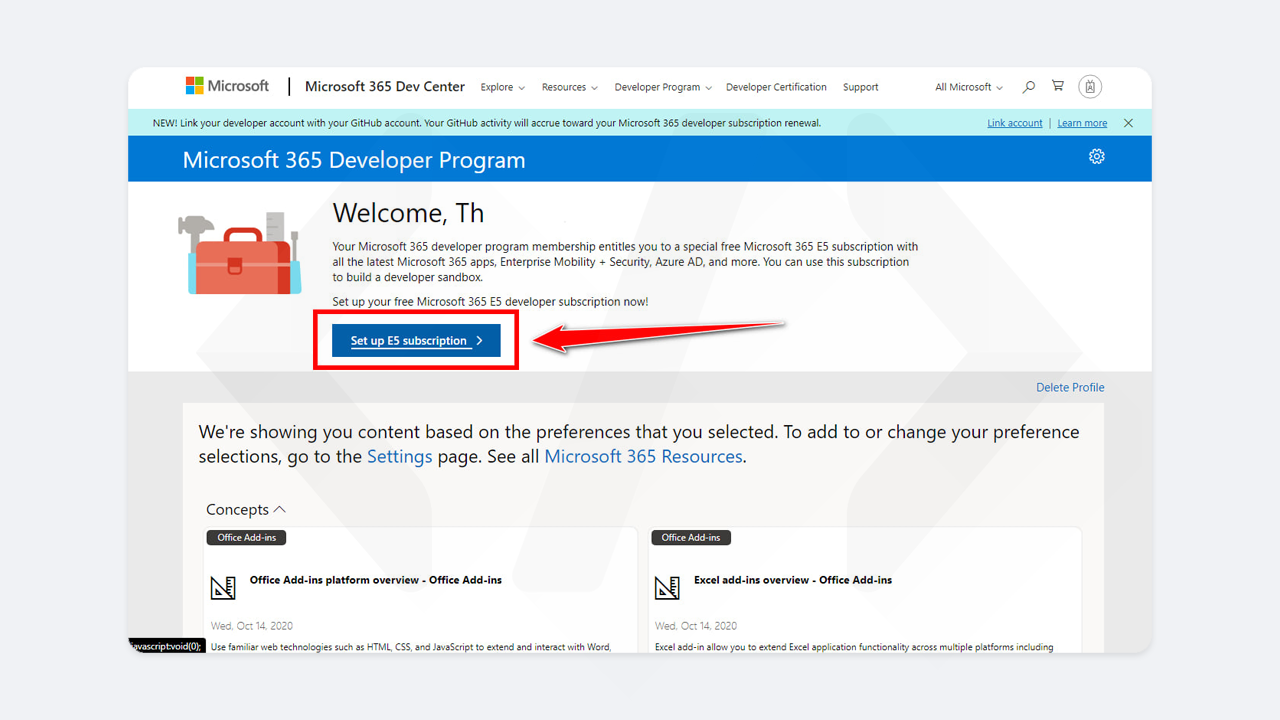






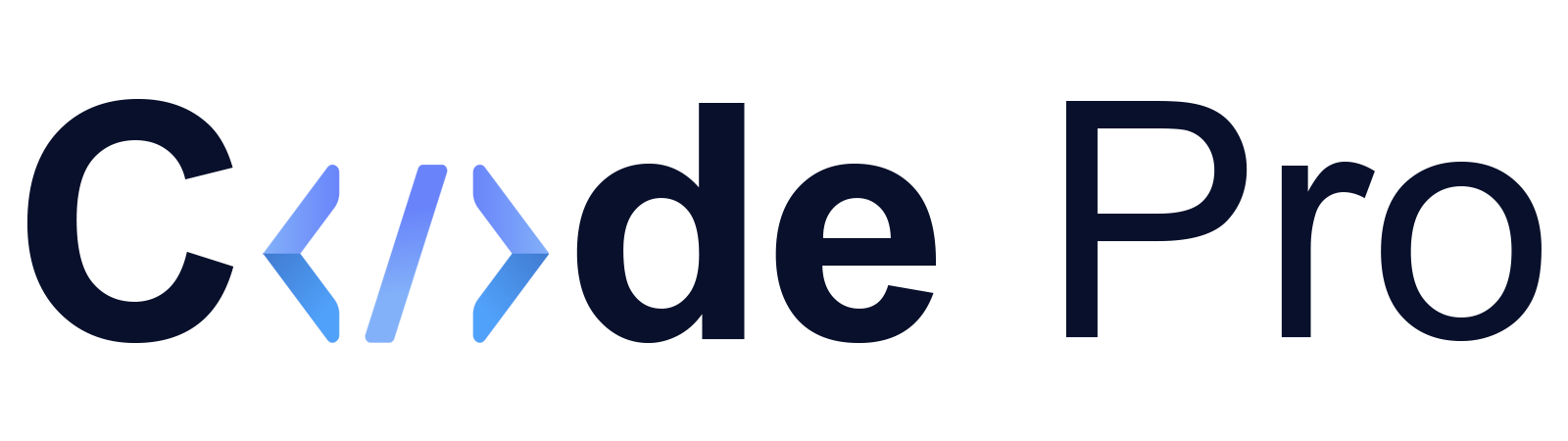
6 تعليقات